首先咱们需要解释一下这个Windows PowerShell窗口,这个功能属于win7旗舰版下载中比较专业的范畴中,一般来说,只有使用到命令行用户和脚本编写者会利用到,当然,除了涉及到工作之外,也有可能有一些用户在日常的操作中也需要使用到。但是对于这个Windows PowerShell窗口如何在win7打开的问题,却难倒了不少的人,那么到底如何才能在win7旗舰版中开启Windows PowerShell窗口呢?下面,就让小编来揭晓谜底吧!
第一种方法:首先,咱们可以单击win7旗舰版键盘上的windows图标或者是单击开始菜单,然后在弹出来的快捷菜单的搜索框中输入Windows PowerShell,等待一会之后,便可以在开始菜单中出现搜索结果了,咱们找到Windows PowerShell选项,然后右键点击该项,选择以管理员身份运行即可打开。
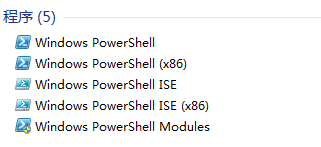
第二种方法:除了使用搜索功能之外,咱们还可以在快捷菜单中直接找到Windows PowerShell功能,咱们单击开始菜单-所有程序-附件,之后便可以在其中找到Windows PowerShell文件夹了,咱们单击一下,在下属目录中找到Windows PowerShell选项,还是右键点击,选择以管理员身份运行即可打开Windows PowerShell窗口。
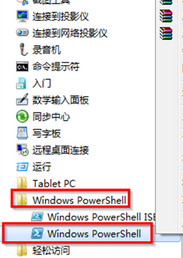
 咨 询 客 服
咨 询 客 服